美图秀秀抠图教程:轻松实现图片的精准提取

在数字图像处理中,抠图是一项基本且重要的技能。美图秀秀作为一款功能丰富的图片编辑软件,提供了简单易用的抠图工具。本文将详细介绍如何在美图秀秀中实现图片的精准提取。
一、准备工作

在使用美图秀秀进行抠图之前,请确保您的电脑已安装美图秀秀软件。以下是准备工作步骤:
打开美图秀秀软件。
确保您要处理的图片已经准备好,并位于电脑的某个文件夹中。
二、打开图片
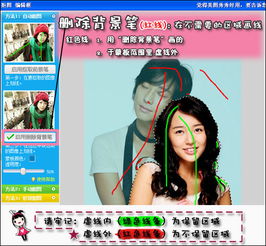
在美图秀秀中打开图片是抠图的第一步。
点击软件界面上的“打开”按钮。
在弹出的窗口中选择您要处理的图片。
点击“打开”按钮,图片将显示在美图秀秀的编辑界面中。
三、选择抠图工具
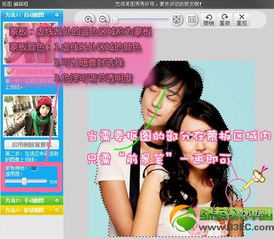
美图秀秀提供了多种抠图工具,包括自动抠图、手动抠图和形状抠图。
在图片编辑界面中,找到并点击“抠图”按钮。
在弹出的工具栏中,选择您需要的抠图方式。
四、自动抠图
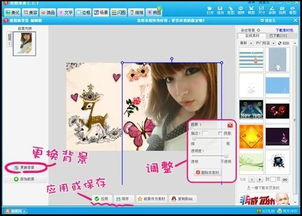
自动抠图是美图秀秀中最便捷的抠图方式,适合背景较为简单或颜色单一的图片。
选择“自动抠图”工具。
将鼠标移至图片上,点击并拖动鼠标,软件会自动识别并提取前景。
如果自动抠图效果不理想,可以尝试调整抠图边缘的平滑度或边缘检测的灵敏度。
五、手动抠图
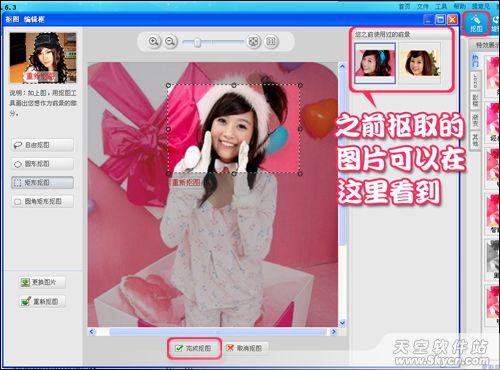
手动抠图适合背景复杂或需要精细调整的图片。
选择“手动抠图”工具。
使用鼠标左键在图片上绘制需要保留的边缘。
如果需要调整抠图区域,可以使用“橡皮擦”工具擦除多余的边缘。
完成绘制后,点击“完成”按钮,软件将根据绘制的边缘提取前景。
六、形状抠图
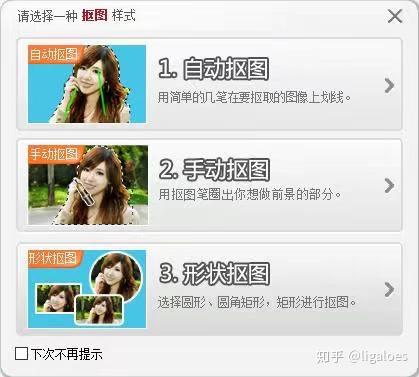
形状抠图允许用户使用预设的形状进行抠图,适合快速提取特定形状的前景。
选择“形状抠图”工具。
在弹出的形状库中选择合适的形状。
将鼠标移至图片上,点击并拖动鼠标,绘制形状。
绘制完成后,点击“完成”按钮,软件将根据形状提取前景。
七、保存与分享
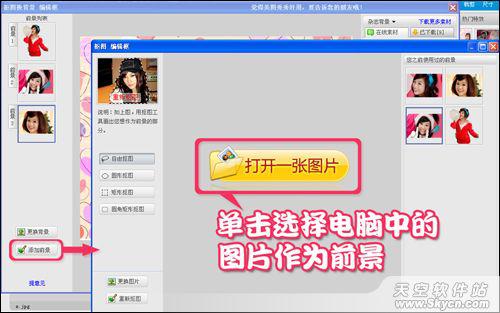
完成抠图后,您可以将处理后的图片保存到电脑或分享到社交媒体。
点击“保存”按钮,选择保存路径和格式。
点击“分享”按钮,选择分享平台,如微信、微博等。
美图秀秀的抠图功能简单易用,无论是自动抠图、手动抠图还是形状抠图,都能满足用户的基本需求。通过本文的教程,相信您已经掌握了在美图秀秀中进行图片抠图的方法。现在,就开始您的创意之旅吧!
